2019 JEEP WRANGLER UNLIMITED radio bluetooth
[x] Cancel search: radio bluetoothPage 292 of 376

Systém Uconnect Phone (hands-free
volání pomocí Bluetooth).........326
Párování (bezdrátové připojení) mobilního
telefonu k systému Uconnect.......329
Obvyklé příkazy pro telefon (příklady) .333
Mute (Or Unmute) Microphone During Call
(Vypnutí (nebo zapnutí) mikrofonu během
volání)....................333
Přenos příchozího hovoru mezi sluchátkem
a vozidlem..................333
Telefonní seznam..............333
Doporučení pro hlasové příkazy.....334
Změna hlasitosti...............334Funkce Nerušit...............334
Příchozí textové zprávy..........334
Užitečné tipy a často kladené dotazy pro
zlepšení výkonu Bluetooth se systémem
Uconnect...................336
RYCHLÁ NÁPOVĚDA PRO ROZPO-
ZNÁVÁNÍ HLASU UCONNECT . . .337
Představení systému Uconnect......337
Začínáme...................337
Základní hlasové příkazy.........338
Rádio.....................338
Média.....................339Telefon.....................340
Hlasové textové odpovědi.........341
Klimatizace..................342
Navigace (4C NAV).............343
Siri Eyes Free – pokud je součástí
výbavy....................343
Funkce Nerušit................344
Android Auto – pokud je součástí
výbavy.....................344
Apple CarPlay – pokud je součástí
výbavy.....................345
Další informace...............346MULTIMÉDIA
290
Page 307 of 376

technologií Android ve své třídě, ovládacími
prvky na volantu, knoflíky a tlačítky na čel-
ním panelu rádia, a displejem rádia s doty-
kovou obrazovkou k ovládání mnoha vašich
aplikací. Chcete-li použít aplikaci Android
Auto, použijte následující postup:
1. Stáhněte si aplikaci Android Auto
z obchodu Google Play do vašeho smart-
phonu s operačním systémem Android.
2. Připojte smartphone s operačním systé-
mem Android do jednoho mediálního
portu USB ve vozidle. Pokud jste si
nestáhli aplikaci Android Auto do smart-
phonu před prvním připojením zařízení,
aplikace se začne stahovat.
POZNÁMKA:
Je nutné použít dodaný kabel USB,
který jste obdrželi spolu s telefonem,
jiné kabely nemusí správně fungovat.
Telefon může před použitím aplikace
Android Auto požádat o schválení
použití.3. Po připojení a rozpoznání zařízení by se
měla automaticky spustit aplikace
Android Auto, ale můžete ji také spustit
stisknutím ikony Android Auto na doty-
kové obrazovce, umístěné pod Apps.
Jakmile aplikace Android Auto funguje v sys-
tému Uconnect, následující funkce lze
používat s využitím tarifu smartphonu:
• Google Maps pro navigaci
• Google Play Music, Spotify, iHeart Radio
atd. pro hudbu
• Volání a textové zprávy hands-free pro
komunikaci• Stovky kompatibilních aplikací a další
obsah
POZNÁMKA:
Chcete-li používat aplikaci Android Auto,
zkontrolujte, zda jste v oblasti s mobilním
pokrytím. Aplikaci Android Auto mohou
používat mobilní data a mobilním pokrytí se
zobrazuje v pravém horním rohu obrazovky
rádia. Jakmile aplikace Android Auto naváže
spojení prostřednictvím USB, aplikace
Android Auto se připojí také přes Bluetooth.
Android Auto
Data aplikace Google Maps
a mobilní pokrytí
305
Page 314 of 376

technologií Android ve své třídě, ovládacími
prvky na volantu, knoflíky a tlačítky na čel-
ním panelu rádia, a displejem rádia s doty-
kovou obrazovkou k ovládání mnoha vašich
aplikací. Pokud chcete používat aplikaci
Android Auto, postupujte podle těchto kroků:
1. Stáhněte si aplikaci Android Auto
z obchodu Google Play do vašeho smart-
phonu s operačním systémem Android.
2. Připojte smartphone s operačním systé-
mem Android do jednoho mediálního
portu USB ve vozidle. Pokud jste si
nestáhli aplikaci Android Auto do smart-
phonu před prvním připojením zařízení,
aplikace se začne stahovat.
POZNÁMKA:
Je nutné použít dodaný kabel USB,
který jste obdrželi spolu s telefonem,
jiné kabely nemusí správně fungovat.
Telefon může před použitím aplikace
Android Auto požádat o schválení
použití.3. Jakmile aplikace Android Auto naváže
spojení prostřednictvím USB, aplikace
Android Auto se připojí také přes
Bluetooth. Systém zobrazí domovskou
obrazovku aplikace Android Auto. Apli-
kace Android Auto se spustí automaticky,
pokud k tomu ale nedojde, podívejte se
do dodatku uživatelské příručky
Uconnect, kde je uveden postup aktivace
funkce „AutoShow“ (Automatické zobra-
zení). Můžete ji také spustit stisknutím
ikony Android Auto v nabídce „Apps“.
Pokud aplikaci Android Auto používáte
často, můžete ji přesunout na panel nabí-
dek v dolní části dotykové obrazovky.
Stiskněte tlačítko „Apps“ a vyhledejteaplikaci Android Auto. Poté vybranou
aplikaci přetažením přesuňte na hlavní
panel nabídek a nahraďte stávajícího
zástupce.
Jakmile aplikace Android Auto funguje v sys-
tému Uconnect, následující funkce lze
používat s využitím tarifu smartphonu:
• Google Maps pro navigaci
• Google Play Music, Spotify, iHeart Radio
atd. pro hudbu
• Volání a textové zprávy hands-free pro
komunikaci
• Stovky kompatibilních aplikací a další
obsah
POZNÁMKA:
Chcete-li používat aplikaci Android Auto,
zkontrolujte, zda jste v oblasti s mobilním
pokrytím. Aplikaci Android Auto mohou
používat mobilní data a mobilním pokrytí se
zobrazuje v pravém horním rohu obrazovky
rádia.
Android Auto
MULTIMÉDIA
312
Page 320 of 376
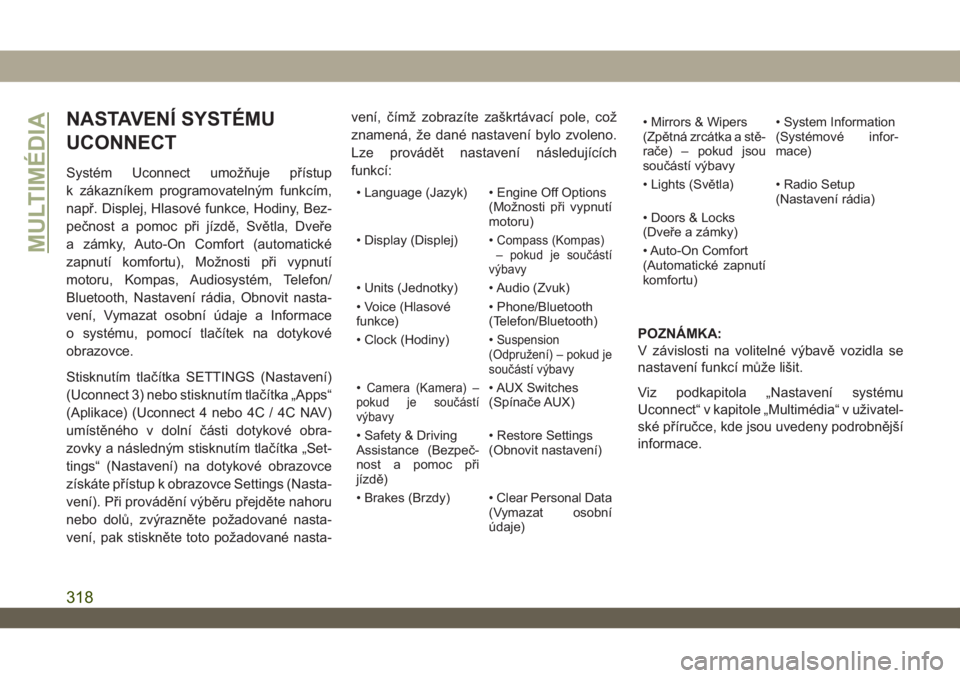
NASTAVENÍ SYSTÉMU
UCONNECT
Systém Uconnect umožňuje přístup
k zákazníkem programovatelným funkcím,
např. Displej, Hlasové funkce, Hodiny, Bez-
pečnost a pomoc při jízdě, Světla, Dveře
a zámky, Auto-On Comfort (automatické
zapnutí komfortu), Možnosti při vypnutí
motoru, Kompas, Audiosystém, Telefon/
Bluetooth, Nastavení rádia, Obnovit nasta-
vení, Vymazat osobní údaje a Informace
o systému, pomocí tlačítek na dotykové
obrazovce.
Stisknutím tlačítka SETTINGS (Nastavení)
(Uconnect 3) nebo stisknutím tlačítka „Apps“
(Aplikace) (Uconnect 4 nebo 4C / 4C NAV)
umístěného v dolní části dotykové obra-
zovky a následným stisknutím tlačítka „Set-
tings“ (Nastavení) na dotykové obrazovce
získáte přístup k obrazovce Settings (Nasta-
vení). Při provádění výběru přejděte nahoru
nebo dolů, zvýrazněte požadované nasta-
vení, pak stiskněte toto požadované nasta-vení, čímž zobrazíte zaškrtávací pole, což
znamená, že dané nastavení bylo zvoleno.
Lze provádět nastavení následujících
funkcí:
• Language (Jazyk) • Engine Off Options
(Možnosti při vypnutí
motoru)
• Display (Displej) •
Compass (Kompas)
– pokud je součástí
výbavy
• Units (Jednotky) • Audio (Zvuk)
• Voice (Hlasové
funkce)• Phone/Bluetooth
(Telefon/Bluetooth)
• Clock (Hodiny) •
Suspension
(Odpružení) – pokud je
součástí výbavy
•Camera (Kamera) –
pokud je součástí
výbavy• AUX Switches
(Spínače AUX)
• Safety & Driving
Assistance (Bezpeč-
nost a pomoc při
jízdě)• Restore Settings
(Obnovit nastavení)
• Brakes (Brzdy) • Clear Personal Data
(Vymazat osobní
údaje)• Mirrors & Wipers
(Zpětná zrcátka a stě-
rače) – pokud jsou
součástí výbavy• System Information
(Systémové infor-
mace)
• Lights (Světla) • Radio Setup
(Nastavení rádia)
• Doors & Locks
(Dveře a zámky)
• Auto-On Comfort
(Automatické zapnutí
komfortu)
POZNÁMKA:
V závislosti na volitelné výbavě vozidla se
nastavení funkcí může lišit.
Viz podkapitola „Nastavení systému
Uconnect“ v kapitole „Multimédia“ v uživatel-
ské příručce, kde jsou uvedeny podrobnější
informace.
MULTIMÉDIA
318
Page 332 of 376
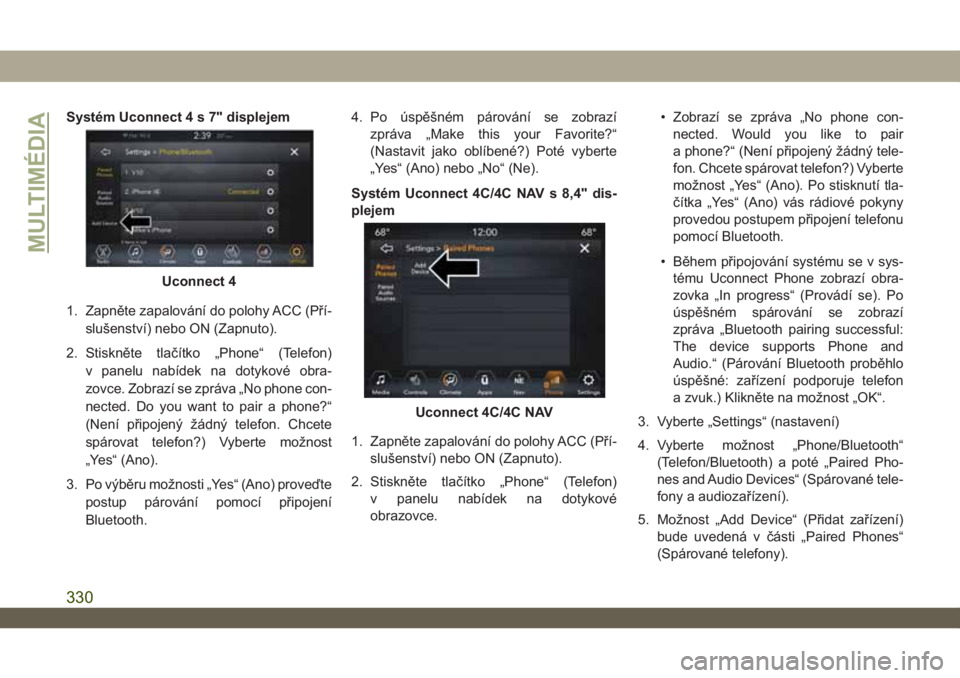
Systém Uconnect4s7"displejem
1. Zapněte zapalování do polohy ACC (Pří-
slušenství) nebo ON (Zapnuto).
2. Stiskněte tlačítko „Phone“ (Telefon)
v panelu nabídek na dotykové obra-
zovce. Zobrazí se zpráva „No phone con-
nected. Do you want to pair a phone?“
(Není připojený žádný telefon. Chcete
spárovat telefon?) Vyberte možnost
„Yes“ (Ano).
3. Po výběru možnosti „Yes“ (Ano) proveďte
postup párování pomocí připojení
Bluetooth.4. Po úspěšném párování se zobrazí
zpráva „Make this your Favorite?“
(Nastavit jako oblíbené?) Poté vyberte
„Yes“ (Ano) nebo „No“ (Ne).
Systém Uconnect 4C/4C NAV s 8,4" dis-
plejem
1. Zapněte zapalování do polohy ACC (Pří-
slušenství) nebo ON (Zapnuto).
2. Stiskněte tlačítko „Phone“ (Telefon)
v panelu nabídek na dotykové
obrazovce.• Zobrazí se zpráva „No phone con-
nected. Would you like to pair
a phone?“ (Není připojený žádný tele-
fon. Chcete spárovat telefon?) Vyberte
možnost „Yes“ (Ano). Po stisknutí tla-
čítka „Yes“ (Ano) vás rádiové pokyny
provedou postupem připojení telefonu
pomocí Bluetooth.
• Během připojování systému se v sys-
tému Uconnect Phone zobrazí obra-
zovka „In progress“ (Provádí se). Po
úspěšném spárování se zobrazí
zpráva „Bluetooth pairing successful:
The device supports Phone and
Audio.“ (Párování Bluetooth proběhlo
úspěšné: zařízení podporuje telefon
a zvuk.) Klikněte na možnost „OK“.
3. Vyberte „Settings“ (nastavení)
4. Vyberte možnost „Phone/Bluetooth“
(Telefon/Bluetooth) a poté „Paired Pho-
nes and Audio Devices“ (Spárované tele-
fony a audiozařízení).
5. Možnost „Add Device“ (Přidat zařízení)
bude uvedená v části „Paired Phones“
(Spárované telefony).
Uconnect 4
Uconnect 4C/4C NAV
MULTIMÉDIA
330
Page 341 of 376

Stiskněte tlačítko VR. Poté, co se ozve
pípnutí, vyslovte:
•„Tune toninety-five-point-five FM“ (Naladit
devadesát pět čárka pět FM)
TIP:Kdykoli si nejste jisti, co říct, nebo se
chcete dozvědět hlasový příkaz, stiskněte
tlačítko VR
a vyslovte „Help“ (Nápo-
věda). Systém vám nabídne seznam pří-
kazů.
Média
Systém Uconnect nabízí připojení pomocí
USB, Bluetooth a pomocných portů (pokud
jsou součástí výbavy). Hlasová funkce je
dostupná pouze pro připojení zařízení USB
a přídavných zařízení (AUX). (Dálkový CD
přehrávač je volitelný a není k dispozici
u všech vozidel.)
Stiskněte tlačítko VR
. Po pípnutí
vyslovte jeden z následujících příkazů
a postupujte podle pokynů pro volbu zdrojo-
vého média nebo zvolte interpreta.
•„Change source toBluetooth“ (Změnit
zdroj na Bluetooth)
•„Change source toAUX“ (Změnit zdroj na
AUX)
•„Change source toto USB“ (Změnit zdroj
na USB)
•„Play artistBeethoven“ (Přehrát interpreta
Beethoven); „Play albumGreatest Hits“
(Přehrát album Greatest Hits); „Play song
Moonlight Sonata“ (Přehrát skladbu Moon-
light Sonata); „Play genreClassical“ (Pře-
hrát žánr klasická hudba)
Rádio Uconnect 3
Rádio Uconnect 4
Rádio Uconnect 4/4C NAV
339